当前位置:
首页 > Google浏览器网页安全防护设置教程
Google浏览器网页安全防护设置教程
来源:
谷歌浏览器官网
发布时间:2025年07月09日 11:15:00
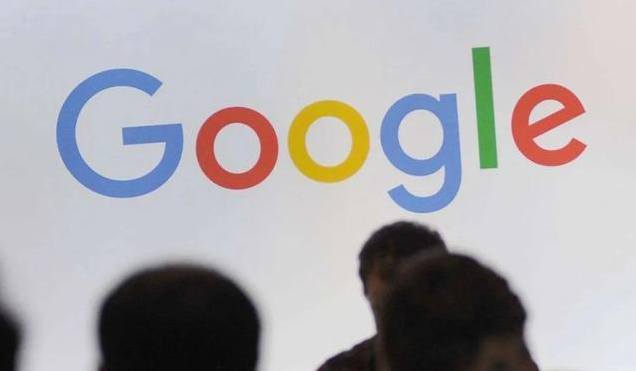
1. 更新浏览器:确保谷歌浏览器是最新版本,以便获得最新的安全功能和漏洞修复。可在浏览器右上角点击三个点图标,选择“帮助”,再点击“关于Google Chrome”,浏览器会自动检测并下载更新,安装完成后旧版本会被更新为新版本。
2. 启用安全浏览功能:打开谷歌浏览器,点击右上角的三个点图标,选择“设置”。在设置页面中,找到“隐私和安全”部分,点击“安全性”。在“安全浏览”下,勾选“增强型保护”选项。这将帮助防范恶意网站、钓鱼攻击和有害下载,实时监控用户访问的网站和下载的文件。
3. 管理扩展程序:在浏览器右上角点击三个点图标,选择“更多工具”,再点击“扩展程序”。在扩展程序页面中,可查看已安装的扩展程序列表。对于不需要或不信任的扩展程序,点击“移除”按钮将其删除。若需添加新的扩展程序,可在Chrome网上应用店中搜索并安装,但要确保只安装来自可信来源的扩展程序。
4. 设置隐私相关选项:在“设置”页面中,点击“隐私和安全”部分下的“隐私与安全”。可在此设置浏览器的隐私相关选项,如禁止跟踪、阻止第三方cookie等,以保护个人隐私信息不被泄露。
5. 清除浏览数据:定期清除浏览器缓存、历史记录、密码等浏览数据,防止个人信息泄露。可在“设置”页面中,找到“隐私和安全”部分,点击“清除浏览数据”,选择要清除的数据类型和时间范围,然后点击“清除数据”按钮。
6. 使用强密码和双重身份验证:在使用谷歌浏览器登录各种网站时,尽量使用强密码,包含字母、数字和特殊字符,且长度不少于8位。同时,对于支持双重身份验证的网站,建议开启该功能,增加账户的安全性。
